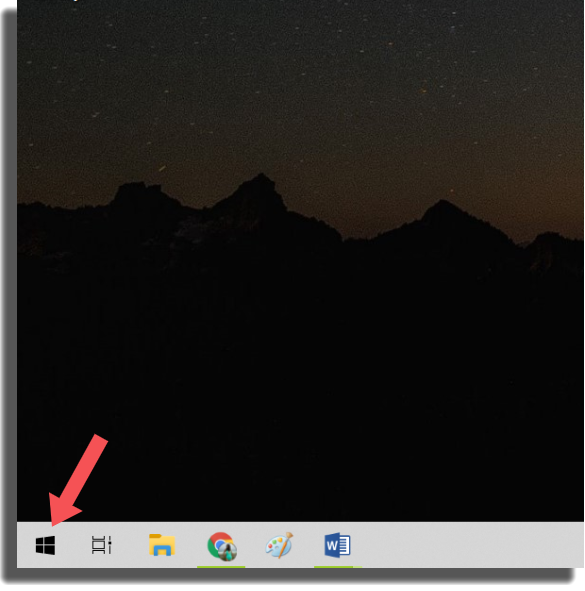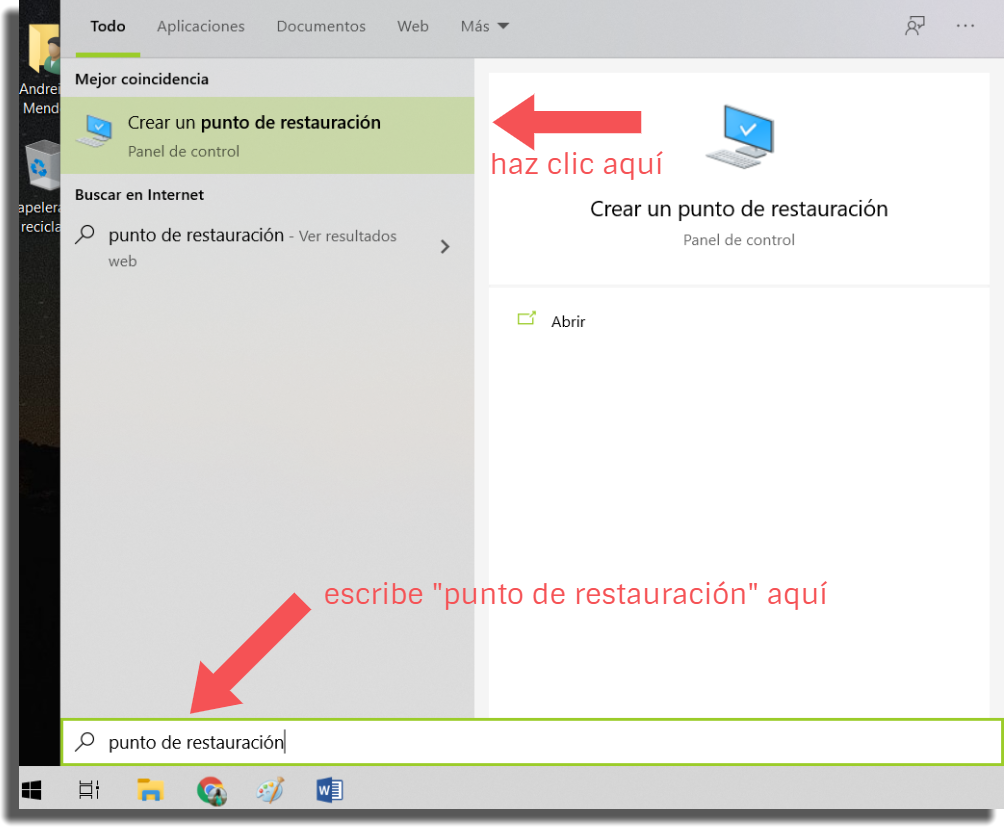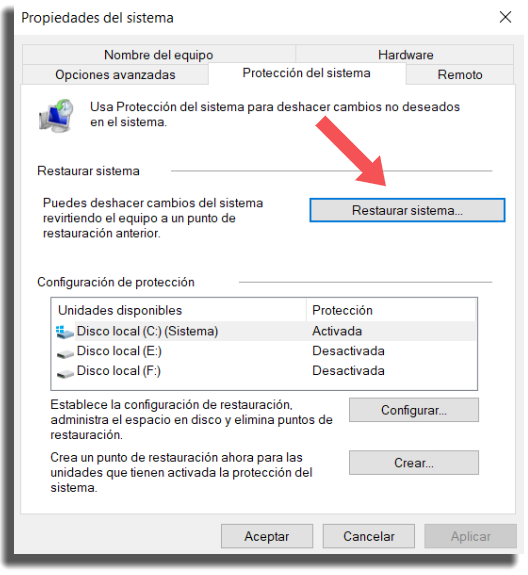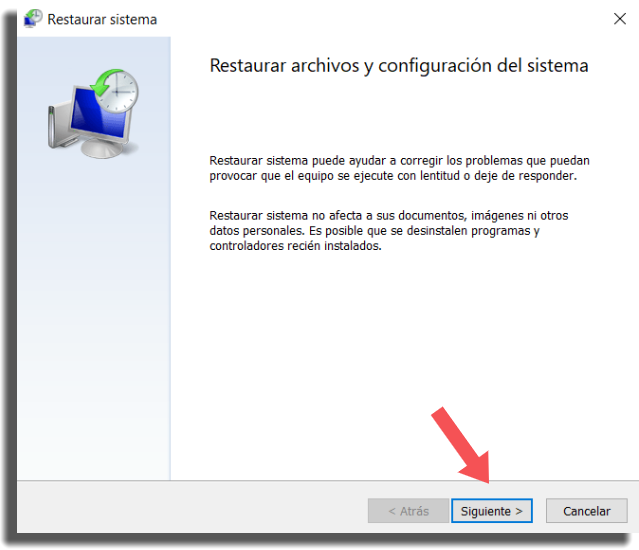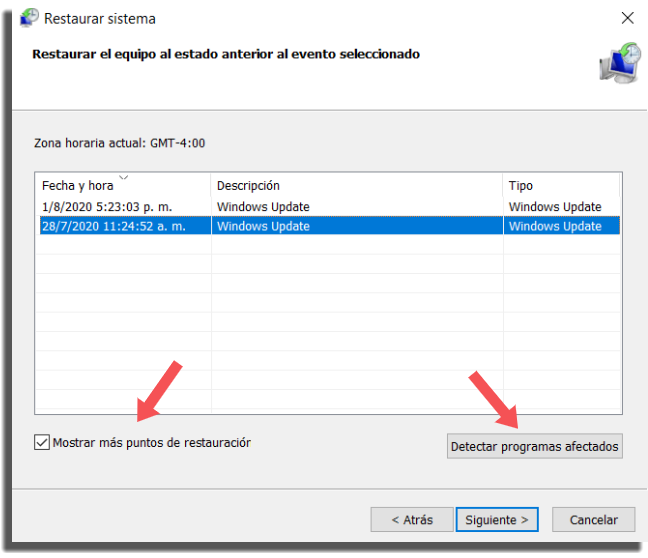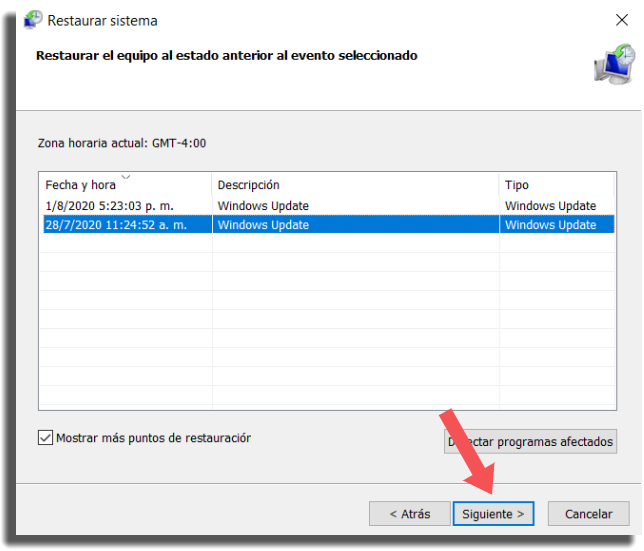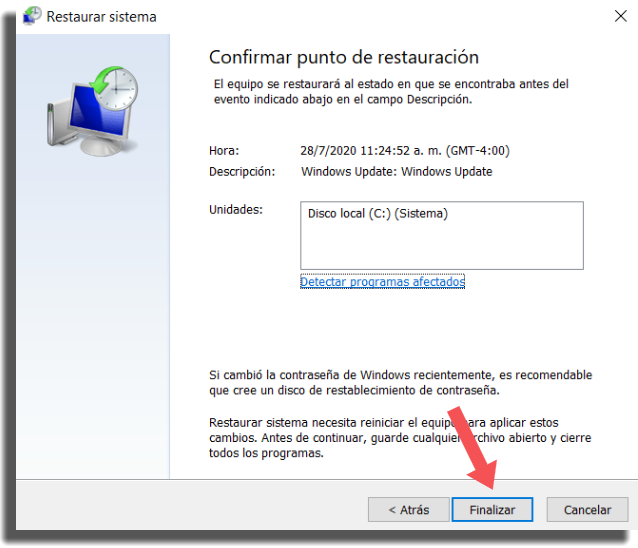Cómo restaurar Windows 10 desde un punto de restauración
1 – Abre el menú de Inicio;
2 – Escribe “punto de restauración” (no necesitas hacer clic en ningún lugar para hacerlo) y haz clic en la opción “Crear un punto de restauración”;
3 – Haz clic en “Restaurar sistema”;
4 – Haz clic en “Siguiente” en la ventana que se abrirá;
5 – Aquí se mostrará una lista con los puntos para restaurar Windows 10. Si no puedes encontrar el que quieres, marca la casilla “Mostrar más puntos de restauración”. Windows también muestra qué programas deben ser reinstalados después de la restauración, solo tienes que hacer clic en el botón “Detectar programas afectados” para saberlo.
6 – Ahora, con el punto de restauración seleccionado, haz clic en “Siguiente”;
7 – Confirma la restauración haciendo clic en el botón “Finalizar”. A partir de aquí, Windows 10 se restaurará al punto seleccionado y se reiniciará cuando el proceso haya terminado. Asegúrate de guardar tus archivos antes de confirmar el proceso de restauración, ya que no será posible volver atrás.
También puedes encontrar en AppTuts:
10 maneras de hacer una captura de pantalla en Windows PC Las 13 mejores aplicaciones gratis para grabar la pantalla de la PC 10 programas para medir la temperatura de la PC
¿Pudiste restaurar tu computadora a un punto anterior?
Restaurar el sistema es una buena manera de preservar los archivos cuando tienes un problema en tu computadora con Windows 10. Es necesario tener los puntos de restauración creados para ejecutarlo y es un procedimiento recomendado antes de formatear completamente tu disco duro. ¿Has podido restaurar Windows 10 con ayuda de nuestro tutorial? ¡Comenta abajo!